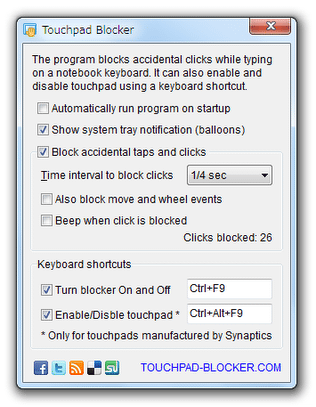テキスト入力時に、タッチパッドを無効化させる!「Touchpad Blocker」。
Touchpad Blocker
Touchpad Blocker
テキスト入力時に、タッチパッドを自動で無効化してくれるソフト。
文字入力の際にタッチパッドを無効化させることで、誤クリック / 無用なカーソル移動 等を防げるようにしてくれます。
タップ操作のみを無効化させる機能や、カーソル移動のみを無効化させる機能 などが付いています。
「Touchpad Blocker」は、文字入力時にタッチパッドを自動で無効化してくれるソフトです。
テキスト入力の時だけ、タッチパッドが自動で無効になるように設定することで、意図せぬタップ操作 / カーソル移動 を防げるようにしてくれます。
無効にする機能は個別に選択することができ※1、また無効化 → 復帰 までの時間 (単位は秒) も細かく指定できるようになっています。
1
タップ&クリック操作 / カーソル移動 のどちらか、あるいは、両方を無効にすることができる。
2
1/4 秒、1/2 秒、3/4 秒、1.0 秒、1.5 秒、2.0 秒、2.5 秒、3.0 秒 の中から選ぶことができる。
普段、タッチパッドをよく使っている人におすすめ。
使い方は以下の通りです。
- 「TouchpadBlocker.exe」を実行します。
- これで、テキスト入力時のタッチパッド操作が無効化されるようになっています。
必要に応じて、タスクトレイ上のアイコンを右クリック →「Settings」を選択し、各種設定を行っておきます。設定できるオプションには、次のようなものがあります。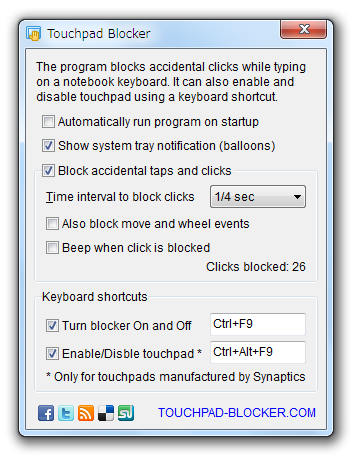
- Automatically run program on startup
「Touchpad Blocker」を、Windows 起動時に自動で起動させる - Show system tray notification (balloons)
トレイ通知(バルーンチップ)を有効にする - Block accidental taps and clicks
キー入力の際に、タップやクリック操作を無効化する - Also block move and wheel events
キー入力の際に、カーソルの移動 / ホイールイベント を無効化する - Beep when click is blocked
クリック操作がブロックされた時に、ビープ音を鳴らす - Turn blocker On and Off
「Touchpad Blocker」のON / OFF を切り替える際のホットキー - Enable/Disble touchpad※3
タッチパッドのON / OFF を切り替える際のホットキー
設定変更を行ったら、オプション画面は普通に閉じてしまってOK です。 - Automatically run program on startup
| Touchpad Blocker TOPへ |
アップデートなど
おすすめフリーソフト
おすすめフリーソフト
スポンサードリンク